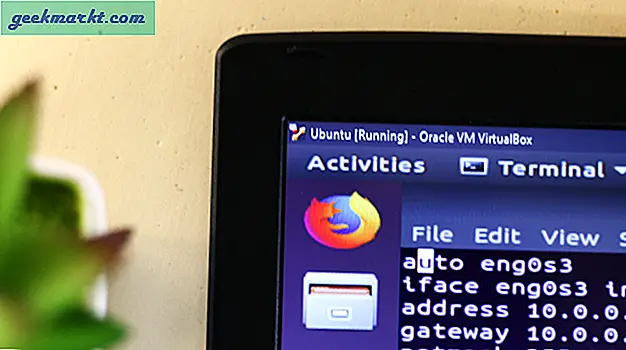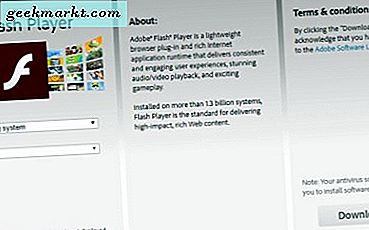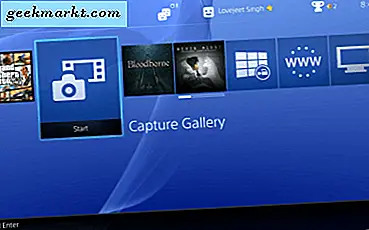โหมดมืดอยู่ที่นี่และทุกคนรวมถึง Microsoft และ แอปเปิ้ล ในที่สุดก็เริ่มจริงจัง ธีมสีเข้มแบบเนทีฟบนคอมพิวเตอร์ของคุณจะทำให้เบราว์เซอร์ Chrome ของคุณมืดลง แต่เว็บไซต์ก็ยังคงอยู่เหมือนเดิม สำหรับฉันมันเป็นความไม่สะดวกและฉันต้องการแก้ไขดังนั้นในบทความนี้เราจะพยายามบังคับให้เบราว์เซอร์ Chrome สำหรับเดสก์ท็อปมืดซึ่งจะทำให้ทุกเว็บไซต์มืด เอาล่ะ.
มีหลายวิธีที่จะดำเนินการนี้ แต่ฉันจะใช้สองวิธีที่ได้รับความนิยมมากที่สุด โดยใช้แฟล็ก Chromeและ โดยใช้ส่วนขยายของ Chrome. ฉันจะแสดงวิธีเปิดใช้งานโหมดมืดโดยใช้ทั้งสองวิธีและเปรียบเทียบทั้งบนพื้นฐานของฟังก์ชันการทำงานและความสามารถในการปรับแต่ง
อ่านเพิ่มเติม: วิธีเปิดใช้งานโหมดมืดใน Android 10
เปิดโหมดมืดโดยใช้ Chrome Flags
เปิดเบราว์เซอร์ Google Chrome บนคอมพิวเตอร์ของคุณและตรวจสอบว่าอัปเดตเป็นเวอร์ชันล่าสุดแล้ว ประเภท ‘chrome: // ธง’และกด Enter
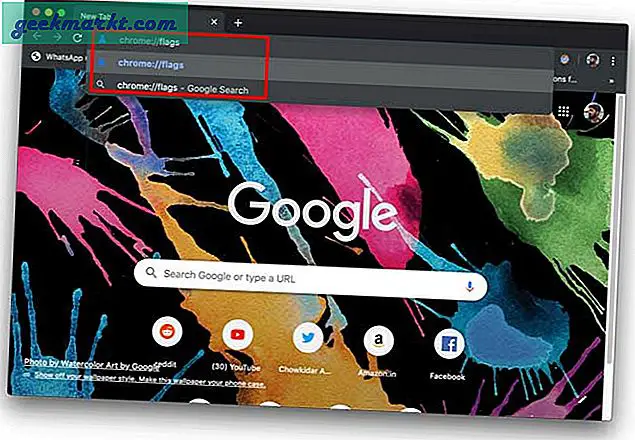
มันจะโหลดรายการคุณลักษณะทดลองทั้งหมดที่คุณสามารถเปิดใช้งานบนเบราว์เซอร์ของคุณเพื่อเพิ่มฟังก์ชันการทำงานเพิ่มเติมให้กับเบราว์เซอร์ คลิกที่แถบค้นหาแล้วพิมพ์ ‘มืด’.
มันจะแสดงค่าสถานะต่างๆให้คุณเลือก "force dark mode สำหรับเนื้อหาเว็บ’และเลือก‘เปิดใช้งาน‘จากเมนูแบบเลื่อนลง
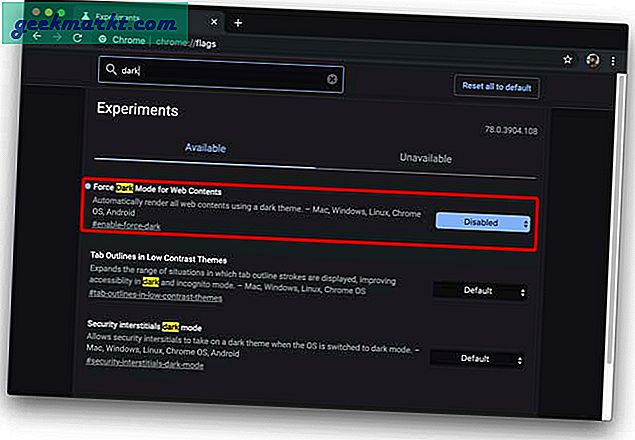
ตอนนี้เพียง รีสตาร์ทเบราว์เซอร์ของคุณ และวิโอลาเว็บไซต์ทั้งหมดอยู่ในโหมดคอนทราสต์สูง
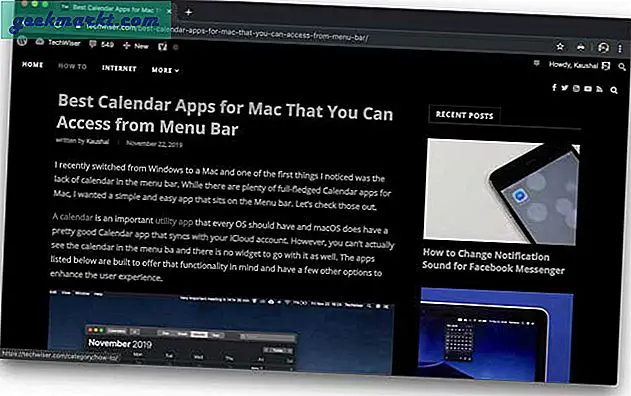
เปิดโหมดมืดโดยใช้ส่วนขยายของ Chrome
ส่วนขยายดังกล่าวไม่ได้เปิดใช้งานคุณลักษณะทดลองใด ๆ บนเบราว์เซอร์แทนโดยจะเปลี่ยนรูปแบบสีและข้อความของหน้าเว็บด้วยตนเองโดยการอ่านเนื้อหา
ในการใช้งานคุณจะต้องดาวน์โหลดและเพิ่มส่วนขยาย Chrome Dark Reader ลงในเว็บเบราว์เซอร์ของคุณก่อน คุณสามารถไปที่ Chrome เว็บสโตร์และค้นหาส่วนขยายของ Chrome หรือเพียงคลิกลิงก์นี้เพื่อติดตั้ง
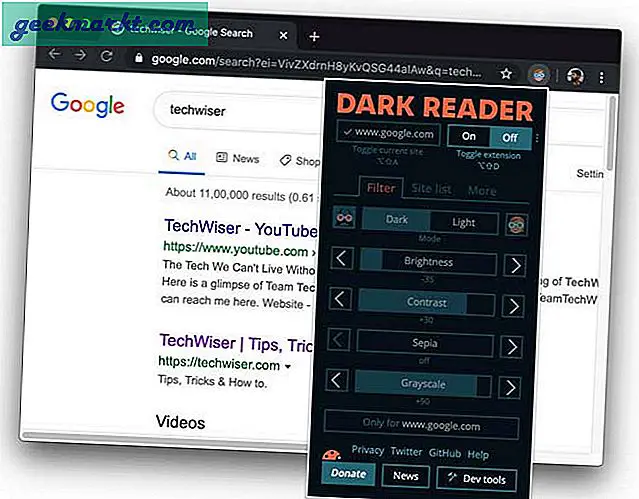
หลังจากเพิ่มลงในเบราว์เซอร์ของคุณคุณสามารถคลิกที่ไอคอนถัดจากแถบ URL เพื่อดูตัวเลือกต่างๆ คุณสามารถเปิดหรือปิดปรับพารามิเตอร์และตั้งค่าโหมดมืดสำหรับแต่ละเว็บไซต์ทีละเว็บไซต์ได้ ง่ายใช่มั้ย?
คุณควรเลือกอันไหน?
Chrome Flag ทำงานได้ดีอย่างน่าประหลาดใจเนื่องจากเป็นคุณลักษณะทดลอง ใช้งานได้เฉพาะบนไซต์ที่มีพื้นหลังสีอ่อนและจะสลับสี (เช่นเดียวกับตัวเลือกกลับด้านบนสมาร์ทโฟน Android ของคุณ) ตัวอย่างเช่นพื้นหลังสีขาวจะกลายเป็นสีดำและข้อความสีดำจะกลายเป็นสีขาว ตรวจพบว่าเว็บไซต์มืดอยู่แล้วและยังคงคุณสมบัติเหล่านั้นไว้ อย่างไรก็ตามมีช่วงเวลาที่ยากลำบากในการจดจำช่องว่างภายในและเงาซึ่งอาจนำไปสู่การแก้ไขที่ไม่คาดคิดในสถานที่ต่างๆเช่นที่ด้านล่างของโปรแกรมเล่น YouTube
โดยรวมแล้วฉันอยู่กับมันได้เพราะมันไม่รบกวนสื่อเช่นรูปภาพและวิดีโอบนหน้าเว็บ
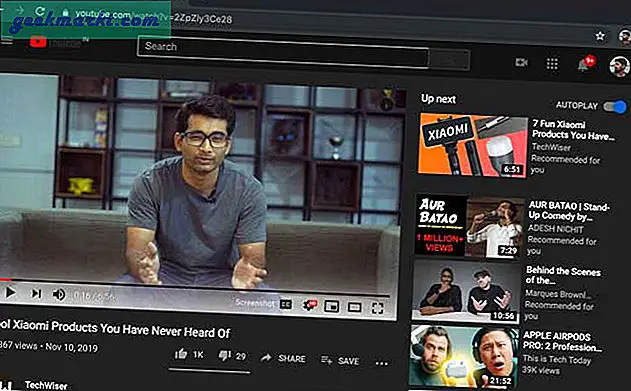
อย่างไรก็ตามส่วนขยาย Chrome อยู่ในกลุ่มของตัวเอง คุณสามารถปรับแต่งเกือบทุกเว็บไซต์บนเว็บทั่วโลกและกำหนดธีมสีเข้มและมันจะดูดีจริงๆ
คุณสามารถปรับความสว่างความคมชัดฟิลเตอร์สีน้ำเงินของหน้าเว็บและปรับแต่งการตั้งค่าเหล่านี้สำหรับทุกเว็บไซต์แยกกัน ดังที่ฉันได้กล่าวไปแล้ว Dark Reader สามารถแก้ไขเว็บไซต์ใดก็ได้ซึ่งหมายความว่ามันจะเปลี่ยนเว็บไซต์ที่มืดอยู่แล้วด้วยดังนั้นส่วนขยายจึงให้คุณมีตัวเลือกในการรักษาหรือเปลี่ยนเลย์เอาต์ดั้งเดิมของเว็บไซต์ หากยังไม่เพียงพอคุณสามารถเปลี่ยนแบบอักษรและแบบอักษรของข้อความบนเว็บไซต์ได้ตามต้องการ อย่างไรก็ตาม Dark Reader ก็มีข้อ จำกัด เช่นกันซึ่งใช้ไม่ได้กับบางเว็บไซต์ที่มีเค้าโครงเก่าเช่นเว็บไซต์ของ Paul Graham
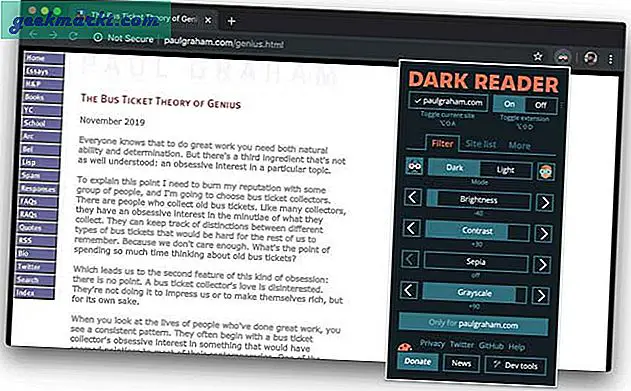
หากคุณต้องการวิธีแก้ปัญหาง่ายๆในการมืดบนเบราว์เซอร์ Chrome ให้เลือก Chrome Flag อย่างไรก็ตามหากคุณต้องการรูปลักษณ์ที่สอดคล้องกันในทุกเว็บไซต์และความสามารถในการปรับแต่งธีมส่วนขยาย Chrome ก็เป็นตัวเลือกที่ยอดเยี่ยม คุณจะเลือกอะไร แจ้งให้เราทราบในความคิดเห็นด้านล่าง